এই নিবন্ধে, আমরা আপনাকে দেখাব কিভাবে একটি VMware ওয়ার্কস্টেশন 17 প্রো ভার্চুয়াল মেশিনে আলপাইন লিনাক্স ইনস্টল করতে হয়। আমরা আপনাকে দেখাব কিভাবে আলপাইন লিনাক্সে কমিউনিটি প্যাকেজ সংগ্রহস্থল সক্রিয় করতে হয়। আমরা আপনাকে দেখাব কিভাবে আলপাইন লিনাক্সে সুডো সক্ষম করতে হয়। অবশেষে, আমরা আপনাকে দেখাব কিভাবে আলপাইন লিনাক্সে ভিএমওয়্যার টুল ইনস্টল করবেন এবং ভিএমওয়্যার টুলস ওপেনআরসি পরিষেবা সক্ষম করবেন।
বিষয়বস্তুর বিষয়:
- Alpine Linux ISO ইমেজ ডাউনলোড করা হচ্ছে
- আলপাইন লিনাক্সের জন্য একটি VMware ওয়ার্কস্টেশন 17 প্রো ভার্চুয়াল মেশিন তৈরি করা হচ্ছে
- ভিএমওয়্যার ওয়ার্কস্টেশন প্রো ভার্চুয়াল মেশিনে আলপাইন লিনাক্স আইএসও ইমেজ সংযুক্ত করা হচ্ছে
- আলপাইন লিনাক্স ভিএমওয়্যার ওয়ার্কস্টেশন প্রো ভার্চুয়াল মেশিন বুট করা হচ্ছে
- আলপাইন লিনাক্স ইনস্টলার ইমেজের ডিফল্ট লগইন ব্যবহারকারীর নাম
- ভিএমওয়্যার ওয়ার্কস্টেশন প্রো ভার্চুয়াল মেশিনে আলপাইন লিনাক্স ইনস্টল করা হচ্ছে
- আলপাইন ভিএমওয়্যার ওয়ার্কস্টেশন ভার্চুয়াল মেশিন থেকে সিডি/ডিভিডি ডিভাইস সরানো হচ্ছে
- প্রথমে ভিএমওয়্যার ওয়ার্কস্টেশন প্রো ভার্চুয়াল মেশিনে চলমান আলপাইন লিনাক্স দেখুন
- রুট হিসাবে অ্যাপলাইন লিনাক্সে লগইন করুন
- আলপাইন লিনাক্সে কমিউনিটি প্যাকেজ সংগ্রহস্থল সক্রিয় করা হচ্ছে
- আলপাইন লিনাক্স প্যাকেজ রিপোজিটরি ক্যাশে আপডেট করা হচ্ছে
- আলপাইন লিনাক্সে সুডো সক্ষম করা হচ্ছে
- আলপাইন লিনাক্স ভার্চুয়াল মেশিনে ভিএমওয়্যার সরঞ্জাম এবং ভিএমওয়্যার ভিডিও ড্রাইভার ইনস্টল করা হচ্ছে
- আলপাইন লিনাক্সের সিস্টেম স্টার্টআপে Open-vm-tools পরিষেবা যোগ করা হচ্ছে
- উপসংহার
- তথ্যসূত্র
Alpine Linux ISO ইমেজ ডাউনলোড করা হচ্ছে
আলপাইন লিনাক্সের ISO ইমেজ ডাউনলোড করতে, খুলুন অফিসিয়াল আলপাইন লিনাক্স ডাউনলোড পৃষ্ঠা আপনার প্রিয় ওয়েব ব্রাউজার দিয়ে।
পৃষ্ঠাটি লোড হয়ে গেলে, নিম্নোক্ত স্ক্রিনশটে চিহ্নিত স্ট্যান্ডার্ড বিভাগ থেকে x86_64-এ ক্লিক করুন:
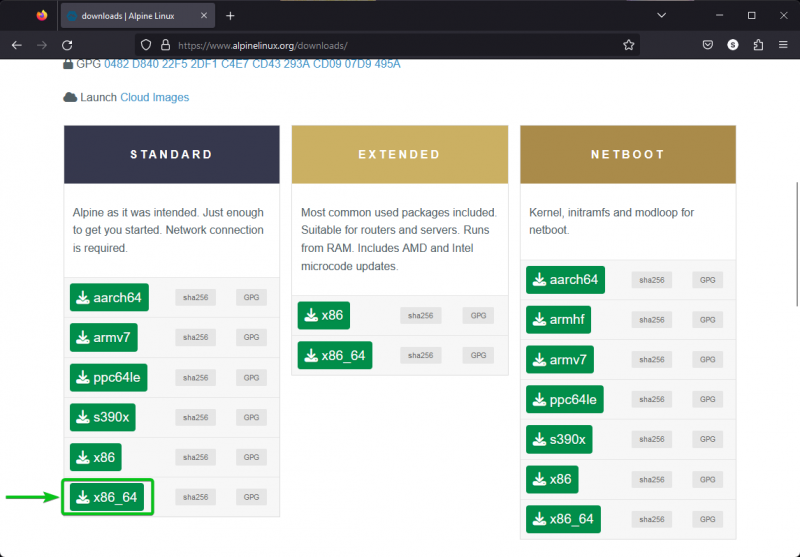
আপনার ব্রাউজারটি আলপাইন লিনাক্স স্ট্যান্ডার্ড ISO ইমেজ ডাউনলোড করা শুরু করা উচিত। এটি সম্পূর্ণ হতে একটু সময় লাগে।
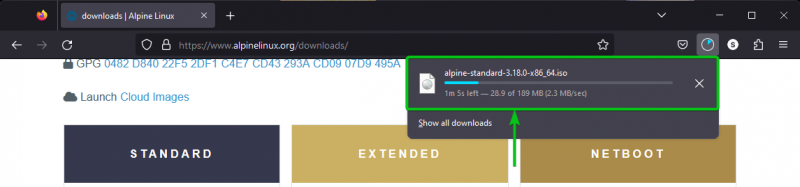
এই মুহুর্তে, আলপাইন লিনাক্স স্ট্যান্ডার্ড ISO ইমেজ ডাউনলোড করা উচিত।
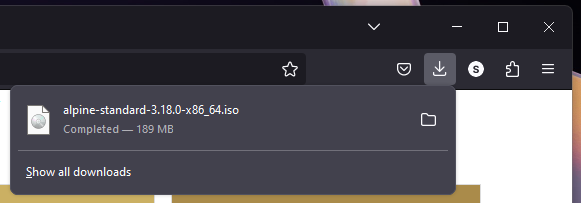
আলপাইন লিনাক্সের জন্য একটি VMware ওয়ার্কস্টেশন 17 প্রো ভার্চুয়াল মেশিন তৈরি করা হচ্ছে
একটি নতুন আলপাইন লিনাক্স ভিএমওয়্যার ওয়ার্কস্টেশন ভার্চুয়াল মেশিন তৈরি করতে, ভিএমওয়্যার ওয়ার্কস্টেশন 17 প্রো খুলুন এবং ক্লিক করুন ফাইল > নতুন ভার্চুয়াল মেশিন…
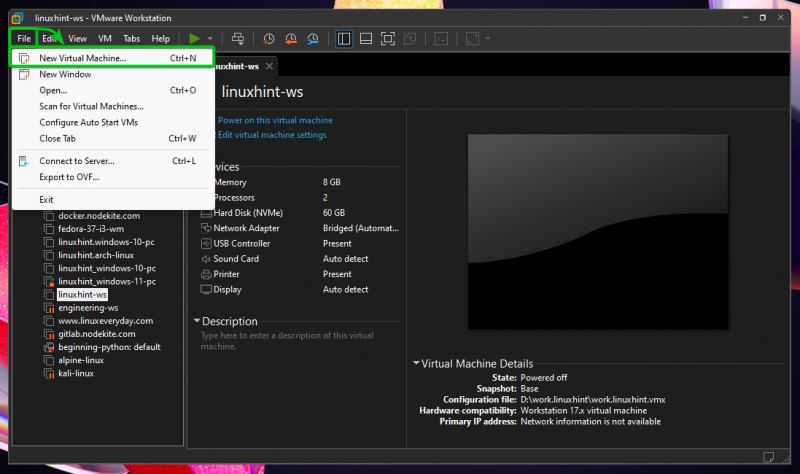
'পরবর্তী' এ ক্লিক করুন।
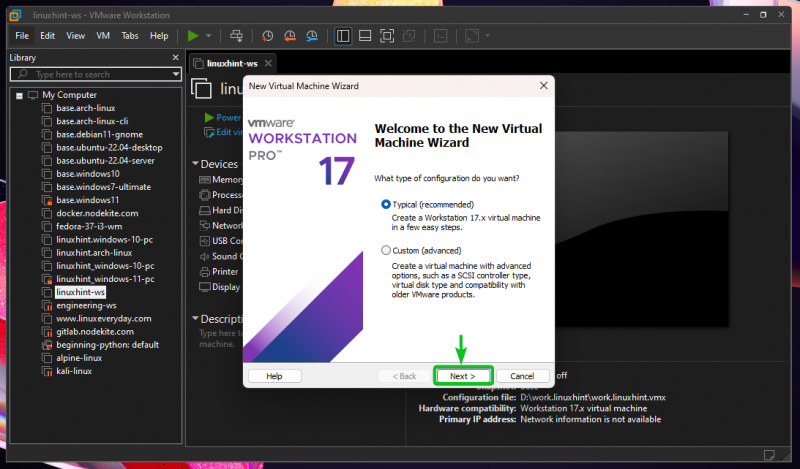
'আমি পরে অপারেটিং সিস্টেম ইনস্টল করব' নির্বাচন করুন এবং 'পরবর্তী' এ ক্লিক করুন।
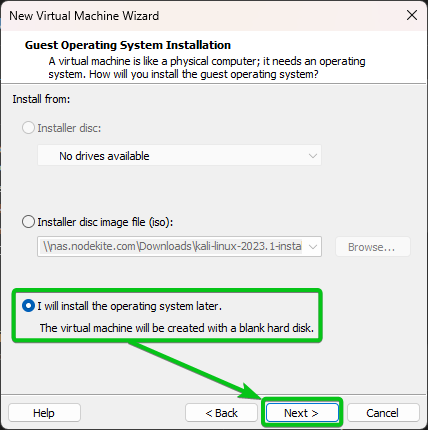
'অতিথি অপারেটিং সিস্টেম' বিভাগ থেকে 'লিনাক্স' নির্বাচন করুন [১] এবং 'সংস্করণ' ড্রপডাউন মেনু থেকে 'অন্যান্য Linux 5.x কার্নেল 64-বিট' [২] . একবার আপনি সম্পন্ন হলে, 'পরবর্তীতে ক্লিক করুন [৩]' .
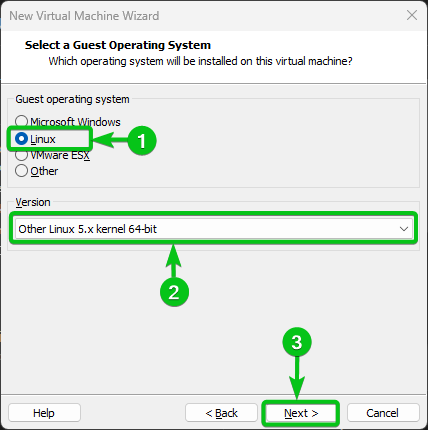
আলপাইন লিনাক্স ভার্চুয়াল মেশিনের জন্য একটি নাম টাইপ করুন [১] .
ভার্চুয়াল মেশিনটি ডিফল্ট VMware ওয়ার্কস্টেশন 17 প্রো ভার্চুয়াল মেশিন ডিরেক্টরিতে সংরক্ষণ করা হবে। আপনি যদি এটি অন্য কোথাও সংরক্ষণ করতে চান তবে 'ব্রাউজ করুন...' এ ক্লিক করুন এবং যে ডিরেক্টরিটি আপনি আলপাইন লিনাক্স ভার্চুয়াল মেশিন সংরক্ষণ করতে চান সেটি নির্বাচন করুন। [২] .
একবার আপনি সম্পন্ন হলে, 'পরবর্তীতে ক্লিক করুন [৩] ' .
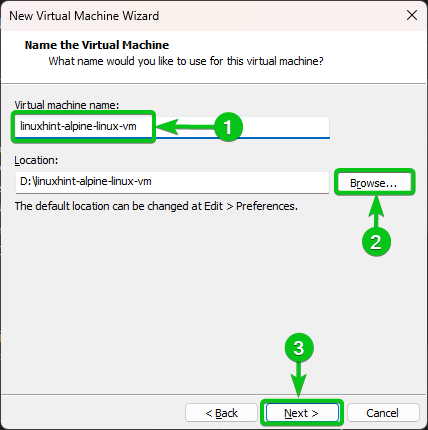
'সর্বাধিক ডিস্কের আকার (জিবি)' বিভাগে আপনি আলপাইন লিনাক্স ভার্চুয়াল মেশিনে যে পরিমাণ ডিস্ক স্থান (জিবি ইউনিটে) বরাদ্দ করতে চান তা টাইপ করুন। [১] .
আপনি ভার্চুয়াল ডিস্কটিকে একটি একক ফাইল হিসাবে সংরক্ষণ করতে পারেন বা ভার্চুয়াল ডিস্কটিকে একাধিক ফাইলে বিভক্ত করতে পারেন [২] . ডিফল্টটি বেশিরভাগ সময় ঠিক থাকে।
একবার আপনি সম্পন্ন হলে, 'পরবর্তীতে ক্লিক করুন [৩] ' .
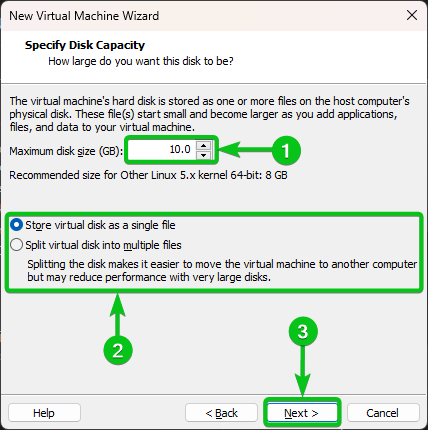
'হার্ডওয়্যার কাস্টমাইজ করুন...' এ ক্লিক করুন
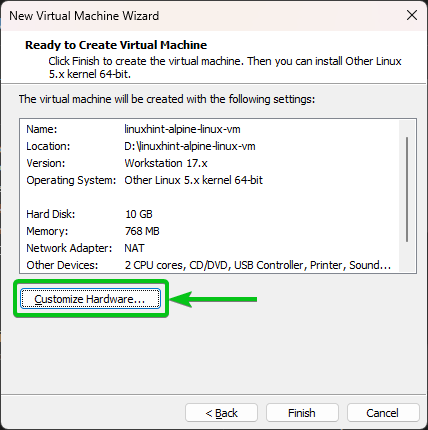
'মেমরি' বিভাগ থেকে, আপনি আলপাইন লিনাক্স ভার্চুয়াল মেশিনের জন্য যে পরিমাণ মেমরি বরাদ্দ করতে চান তা নির্দিষ্ট করতে পারেন।
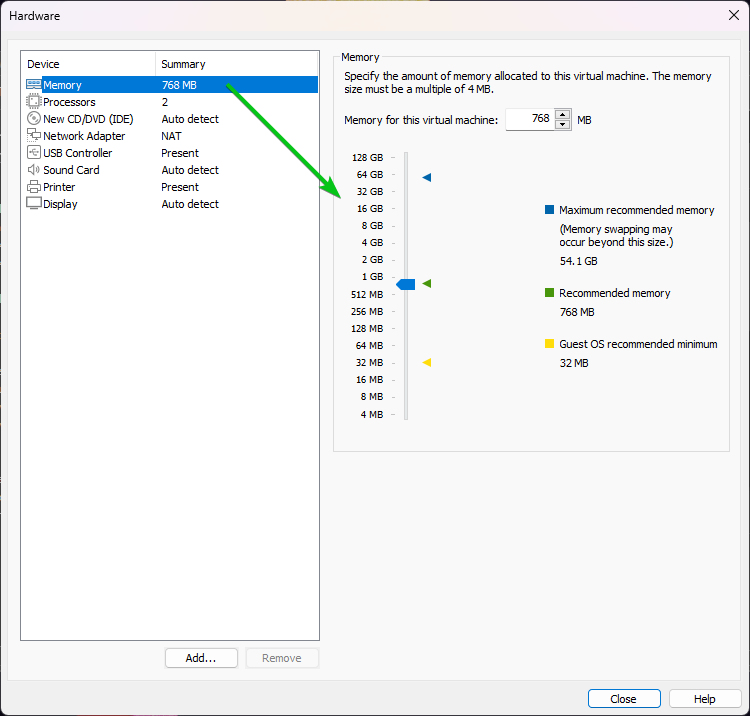
'প্রসেসর' বিভাগ থেকে, আপনি আলপাইন লিনাক্স ভার্চুয়াল মেশিনে বরাদ্দ করতে চান এমন প্রসেসরের সংখ্যা (আপনার কম্পিউটারের) নির্বাচন করতে পারেন।
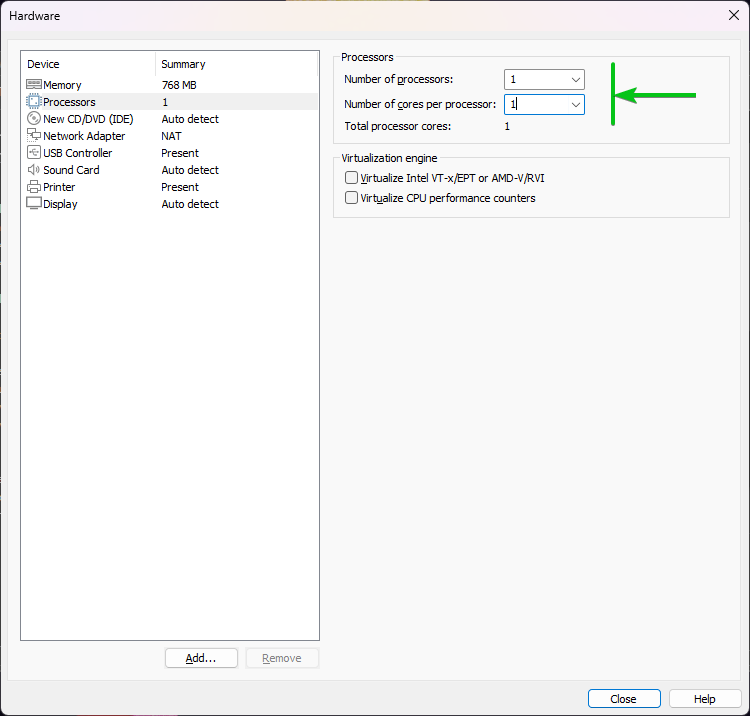
'নেটওয়ার্ক অ্যাডাপ্টার' বিভাগ থেকে, আপনি আলপাইন লিনাক্স ভার্চুয়াল মেশিনের জন্য NAT (ডিফল্ট) বা ব্রিজড নেটওয়ার্কের মধ্যে নির্বাচন করতে পারেন। আপনি অ্যাডভান্স নেটওয়ার্কিংও করতে পারেন। ভিএমওয়্যার ওয়ার্কস্টেশন 17 প্রো-তে উন্নত নেটওয়ার্কিং এই নিবন্ধের সুযোগের বাইরে।
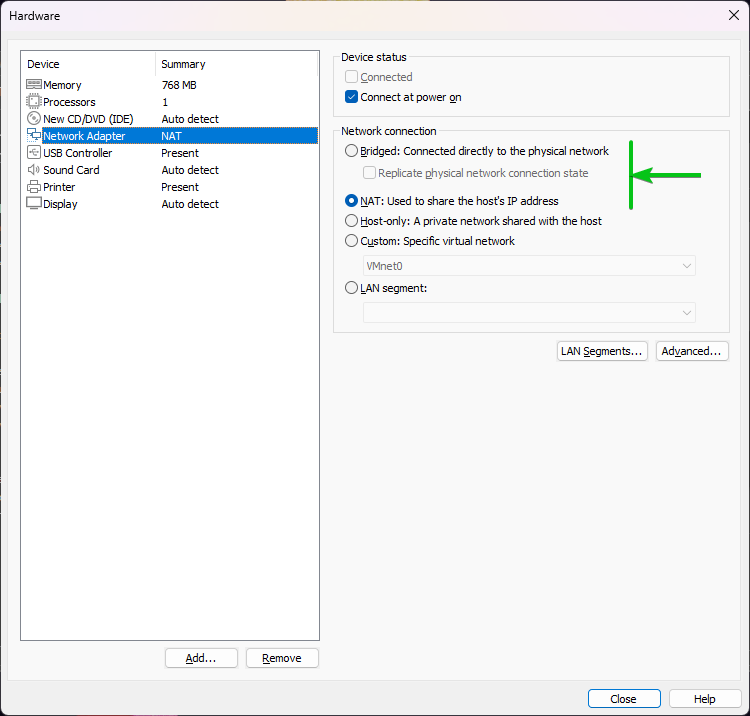
সম্ভবত, আপনি আলপাইন লিনাক্স ব্যবহার করার সিদ্ধান্ত নিতে পারেন কারণ এটি হালকা ওজনের এবং এটি সেভাবেই রাখতে চান। সুতরাং, আলপাইন লিনাক্স ভার্চুয়াল মেশিন থেকে অপ্রয়োজনীয় হার্ডওয়্যার অপসারণ করা আপনার পছন্দের কিছু হতে পারে।
আপনি আলপাইন লিনাক্স ভার্চুয়াল মেশিন থেকে ইউএসবি কন্ট্রোলার, সাউন্ড কার্ড, প্রিন্টার এবং সিডি/ডিভিডি (আলপাইন লিনাক্স ইনস্টল হয়ে গেলে) হার্ডওয়্যার সরিয়ে ফেলতে পারেন। এটি ঐচ্ছিক।
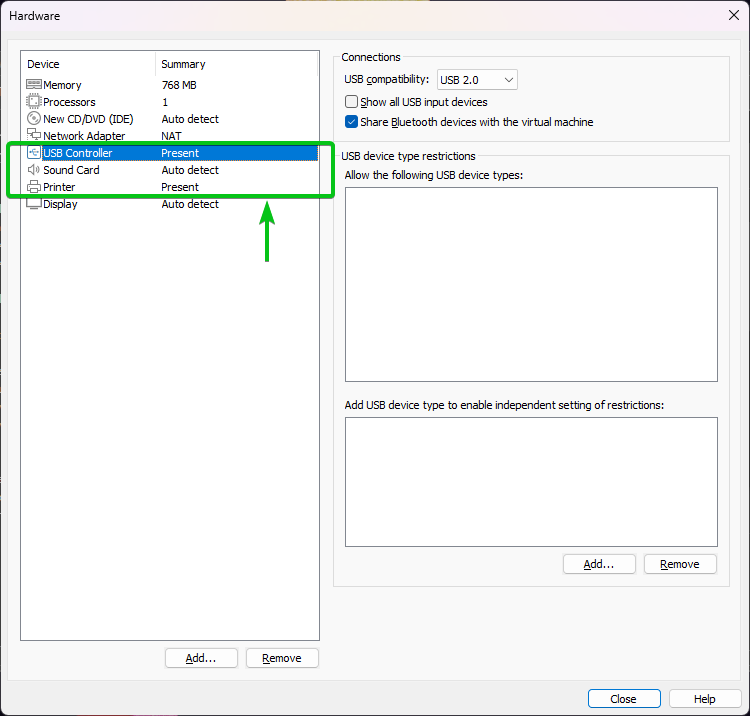
আলপাইন লিনাক্স ভার্চুয়াল মেশিন থেকে একটি হার্ডওয়্যার অপসারণ করতে, এটি নির্বাচন করুন এবং নিম্নলিখিত স্ক্রিনশটে চিহ্নিত 'রিমুভ' এ ক্লিক করুন:
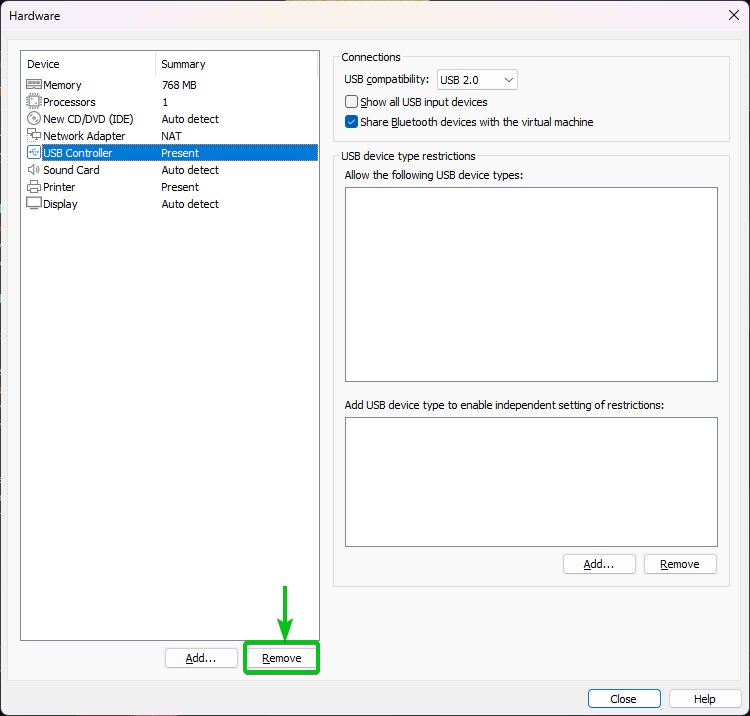
আমরা আপাতত আলপাইন লিনাক্স ভার্চুয়াল মেশিন থেকে USB কন্ট্রোলার, সাউন্ড কার্ড এবং প্রিন্টার হার্ডওয়্যার সরিয়ে দিয়েছি।
একবার আপনি এই পদক্ষেপগুলি সম্পন্ন করার পরে, 'বন্ধ' এ ক্লিক করুন।
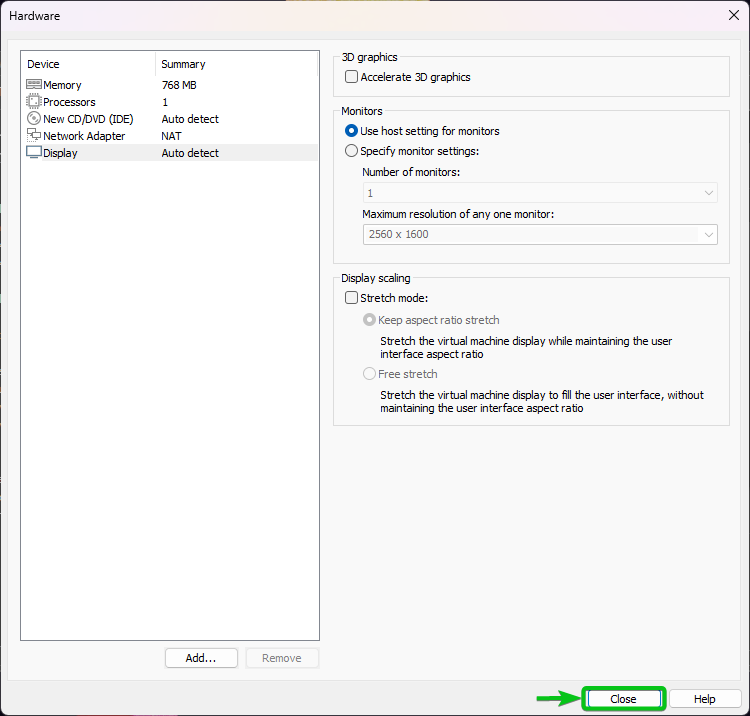
'Finish' এ ক্লিক করুন।

একটি আলপাইন লিনাক্স ভার্চুয়াল মেশিন তৈরি করা উচিত।

ভিএমওয়্যার ওয়ার্কস্টেশন প্রো ভার্চুয়াল মেশিনে আলপাইন লিনাক্স আইএসও ইমেজ সংযুক্ত করা হচ্ছে
Alpine Linux ISO ইমেজটি সংযুক্ত করতে যা আপনি Alpine Linux VMware Workstation Pro ভার্চুয়াল মেশিনে ডাউনলোড করেছেন, ভিএমওয়্যার ওয়ার্কস্টেশন প্রোতে আলপাইন লিনাক্স ভার্চুয়াল মেশিনটি খুলুন এবং নিম্নলিখিত স্ক্রিনশটে চিহ্নিত 'ভার্চুয়াল মেশিন সেটিংস সম্পাদনা করুন' এ ক্লিক করুন:

CD/DVD (IDE) হার্ডওয়্যার বিভাগ থেকে [১] , 'ISO ইমেজ ফাইল ব্যবহার করুন নির্বাচন করুন [১] ' এবং 'Browse… এ ক্লিক করুন [৩] '
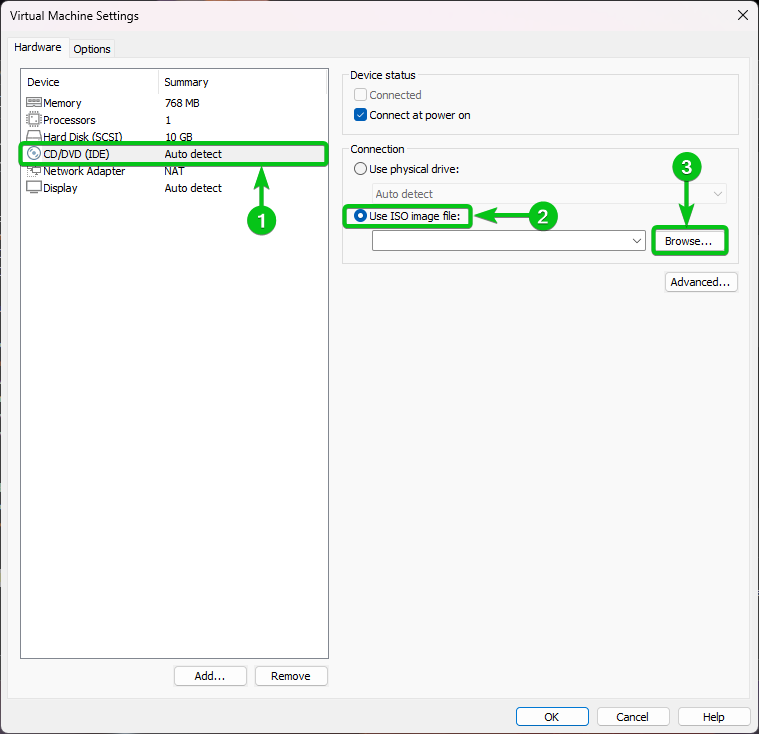
আপনার ডাউনলোড করা আলপাইন লিনাক্স স্ট্যান্ডার্ড ISO ইমেজ ফাইলটি নির্বাচন করুন এবং 'ওপেন' এ ক্লিক করুন।
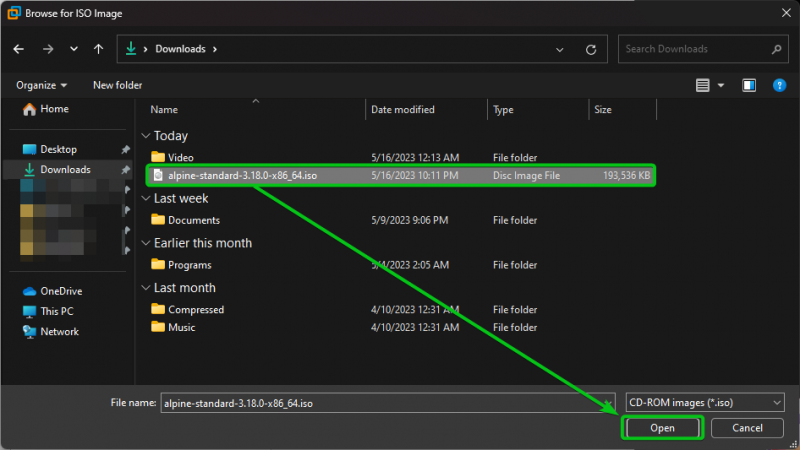
আলপাইন লিনাক্স স্ট্যান্ডার্ড ISO ইমেজ ফাইল নির্বাচন করা উচিত [১] . পরিবর্তনগুলি সংরক্ষণ করতে 'ঠিক আছে' এ ক্লিক করুন [২] .
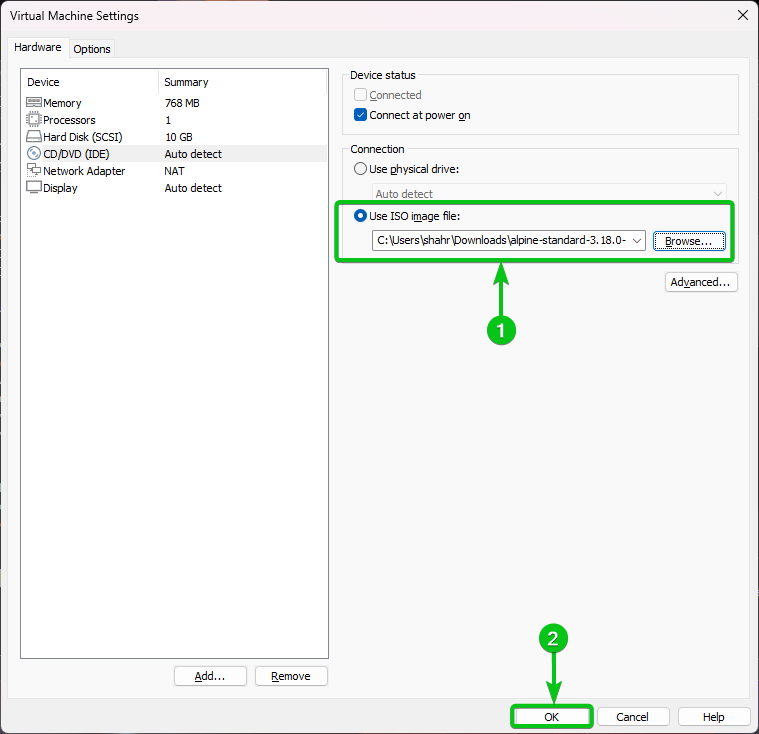
আলপাইন লিনাক্স ভিএমওয়্যার ওয়ার্কস্টেশন প্রো ভার্চুয়াল মেশিন বুট করা হচ্ছে
আলপাইন লিনাক্স ভিএমওয়্যার ওয়ার্কস্টেশন প্রো ভার্চুয়াল মেশিন বুট করতে, এটি ভিএমওয়্যার ওয়ার্কস্টেশন প্রো-এ খুলুন এবং 'এই ভার্চুয়াল মেশিনে পাওয়ার' এ ক্লিক করুন।
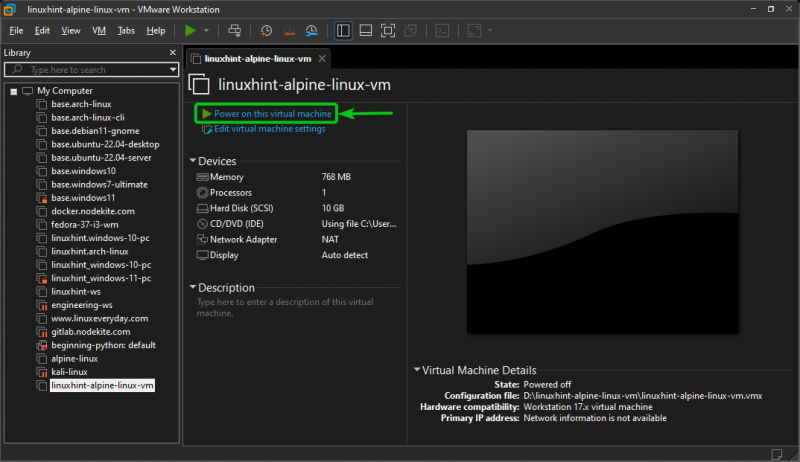
আলপাইন লিনাক্স ভার্চুয়াল মেশিনটি আলপাইন লিনাক্স আইএসও ইমেজ থেকে শুরু এবং বুট করা উচিত।

আলপাইন লিনাক্স ইনস্টলার ইমেজের ডিফল্ট লগইন ব্যবহারকারীর নাম
আলপাইন লিনাক্স স্ট্যান্ডার্ড ISO ইমেজের ডিফল্ট লগইন ব্যবহারকারীর নাম হল রুট। লগইন ব্যবহারকারীর কোনো পাসওয়ার্ড সেট নেই। সুতরাং, শুধু লগইন ব্যবহারকারীর নাম টাইপ করুন এবং টিপুন <এন্টার> এবং আপনাকে আলপাইন লিনাক্স অপারেটিং সিস্টেমে লগ ইন করতে হবে যা ISO ইমেজ থেকে বুট করা হয়েছে।
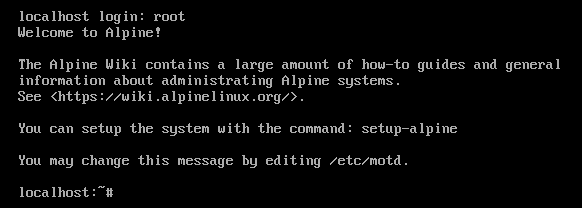
ভিএমওয়্যার ওয়ার্কস্টেশন প্রো ভার্চুয়াল মেশিনে আলপাইন লিনাক্স ইনস্টল করা হচ্ছে
ভিএমওয়্যার ওয়ার্কস্টেশন প্রো ভার্চুয়াল মেশিনে আলপাইন লিনাক্স ইনস্টল করতে, নিম্নলিখিত কমান্ডটি চালান:
$ সেটআপ-আল্পাইনপ্রথমে, আপনাকে আলপাইন লিনাক্সের জন্য একটি কীবোর্ড লেআউট নির্বাচন করতে হবে। সমর্থিত/উপলব্ধ কীবোর্ড লেআউট তালিকাভুক্ত করা হয়েছে। শুধু তালিকা থেকে আপনার পছন্দসই কীবোর্ড লেআউট কোড টাইপ করুন এবং টিপুন <এন্টার> .

তালিকা থেকে একটি কীবোর্ড লেআউট বৈকল্পিক টাইপ করুন এবং টিপুন <এন্টার> .

আলপাইন লিনাক্সের জন্য একটি হোস্টনাম টাইপ করুন এবং টিপুন <এন্টার> .

নেটওয়ার্ক কনফিগার করতে, টিপুন <এন্টার> ডিফল্ট নেটওয়ার্ক ইন্টারফেস নির্বাচন করতে, eth0.

DHCP এর মাধ্যমে নেটওয়ার্ক কনফিগার করতে (যা বেশিরভাগ জিনিসগুলি পরীক্ষা করার জন্য আপনি ভার্চুয়াল মেশিনে করতে চাইতে পারেন), টিপুন <এন্টার> .

নেটওয়ার্কটি স্বয়ংক্রিয়ভাবে কনফিগার করতে (কোনও ম্যানুয়াল কনফিগারেশনের প্রয়োজন ছাড়াই), টিপুন এবং এবং টিপুন <এন্টার> .

আপনার পছন্দসই রুট পাসওয়ার্ড টাইপ করুন এবং টিপুন <এন্টার> .
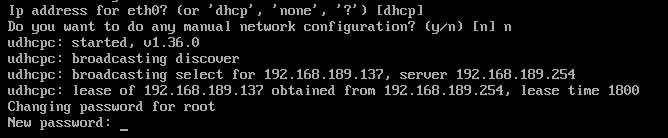
আপনার রুট পাসওয়ার্ড আবার টাইপ করুন এবং টিপুন <এন্টার> .

এখন, আপনাকে একটি সময় অঞ্চল নির্বাচন করতে হবে। ডিফল্ট সময় অঞ্চল হল UTC। যদি ডিফল্ট টাইম জোন আপনার জন্য সঠিক না হয়, '?' টিপুন (প্রশ্ন চিহ্ন) এবং টিপুন <এন্টার> উপলব্ধ/সমর্থিত সময় অঞ্চলগুলির একটি তালিকা দেখতে।
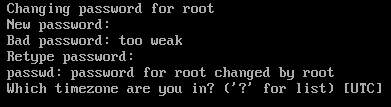
উপলব্ধ সময় অঞ্চলগুলির একটি তালিকা তালিকাভুক্ত করা উচিত। যেগুলি সাব-টাইম জোন দিয়ে শেষ হয় বা আছে৷
একটি সময় অঞ্চল টাইপ করুন এবং টিপুন <এন্টার> .

যদি নির্বাচিত টাইম জোনে অন্য সাব-টাইম জোন থাকে, তাহলে টাইপ করুন '?' এবং টিপুন <এন্টার> উপলব্ধ সাব-টাইম জোনের একটি তালিকা দেখতে।

সাব-টাইম জোন তালিকাভুক্ত করা উচিত।
আপনার পছন্দসই সাব-টাইম জোনে টাইপ করুন এবং টিপুন <এন্টার> .

ইন্টারনেট অ্যাক্সেস করার জন্য আপনার যদি প্রক্সির প্রয়োজন হয়, এখানে প্রক্সি URL টাইপ করুন এবং টিপুন <এন্টার> .
বেশিরভাগ মানুষের জন্য, ডিফল্ট বিকল্প (কোন প্রক্সি নেই) যথেষ্ট ভাল। সুতরাং, ডিফল্ট বিকল্পটি ছেড়ে দিন এবং টিপুন <এন্টার> .

এখন, আপনাকে আলপাইন লিনাক্সের জন্য একটি NTP ক্লায়েন্ট নির্বাচন করতে হবে।
এই লেখার সময় ডিফল্টটি ক্রনি। আপনার পছন্দ না থাকলে, ডিফল্টটি ঠিক আছে। সুতরাং, শুধু টিপুন <এন্টার> .

উপলব্ধ আলপাইন লিনাক্স প্যাকেজ সংগ্রহস্থল মিরর তালিকাভুক্ত করা উচিত. চাপুন <স্পেস> তাদের আরো দেখতে.
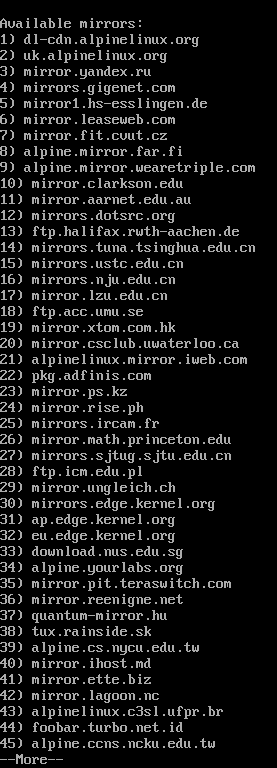
তালিকা থেকে একটি এলোমেলো সংগ্রহস্থল ব্যবহার করতে, 'r' টিপুন এবং টিপুন <এন্টার> .
তালিকা থেকে দ্রুততম আলপাইন লিনাক্স প্যাকেজ সংগ্রহস্থল মিরর সনাক্ত করতে এবং এটি ব্যবহার করতে, 'f' টিপুন এবং টিপুন <এন্টার> .
আপনি যদি ডিফল্ট আলপাইন লিনাক্স প্যাকেজ রিপোজিটরি মিরর ব্যবহার করতে চান তবে শুধু টিপুন <এন্টার> .
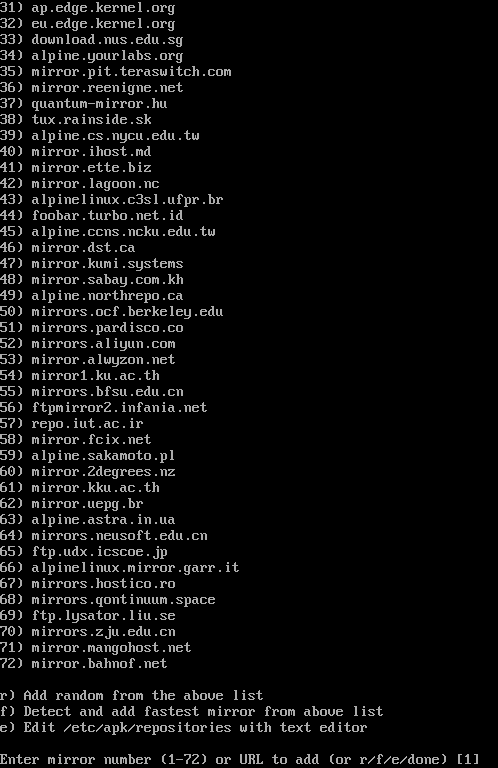
আপনি যদি আলপাইন লিনাক্সে অন্য লগইন ব্যবহারকারী তৈরি করতে চান, লগইন ব্যবহারকারীর নাম টাইপ করুন এবং টিপুন <এন্টার> .
আপনি যদি পরিবর্তে শুধুমাত্র রুট ব্যবহারকারী ব্যবহার করতে চান, শুধু টিপুন <এন্টার> ডিফল্ট নির্বাচন করতে।

আপনি যদি একটি নতুন ব্যবহারকারী তৈরি করার সিদ্ধান্ত নেন, তাহলে আপনাকে আলপাইন লিনাক্স ইনস্টলারকে অতিরিক্ত তথ্য দিতে হবে।
নতুন লগইন ব্যবহারকারীর পুরো নাম টাইপ করুন এবং টিপুন <এন্টার> .

নতুন ব্যবহারকারীর লগইন পাসওয়ার্ড টাইপ করুন এবং টিপুন <এন্টার> .

নতুন ব্যবহারকারীর লগইন পাসওয়ার্ড আবার টাইপ করুন এবং টিপুন <এন্টার> .
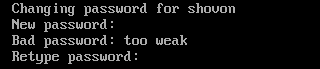
চাপুন <এন্টার> .
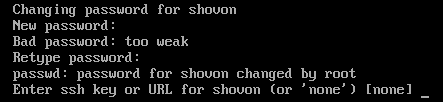
ডিফল্ট SSH সার্ভার (openssh) নির্বাচন করতে

ডিফল্ট আলপাইন লিনাক্স ভিএমওয়্যার ওয়ার্কস্টেশন প্রো ভার্চুয়াল মেশিন ডিস্কে ডিভাইসের নাম 'sda' থাকা উচিত। যেহেতু আপনি ডিস্কে আলপাইন লিনাক্স ইনস্টল করতে চান, 'sda' টাইপ করুন এবং টিপুন <এন্টার> .

'sys' টাইপ করুন এবং টিপুন <এন্টার> .

আলপাইন লিনাক্স ডিস্ক শুরু করছে। এটি সম্পূর্ণ হতে কয়েক সেকেন্ড সময় লাগে।

ডিস্ক মুছে ফেলতে এবং ডিস্কে আলপাইন লিনাক্স ইনস্টল করতে, 'y' টিপুন এবং টিপুন <এন্টার> .

আলপাইন লিনাক্স ডিস্কে ইনস্টল করা হচ্ছে। এটি সম্পূর্ণ হতে একটু সময় লাগে।

এই মুহুর্তে, ভার্চুয়াল মেশিনে আলপাইন লিনাক্স ইনস্টল করা উচিত।
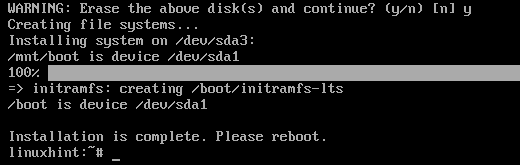
এখন, নিম্নলিখিত কমান্ড দিয়ে ভার্চুয়াল মেশিন বন্ধ করুন:
$ যন্ত্র বন্ধআলপাইন ভিএমওয়্যার ওয়ার্কস্টেশন ভার্চুয়াল মেশিন থেকে সিডি/ডিভিডি ডিভাইস সরানো হচ্ছে
আলপাইন লিনাক্স ভার্চুয়াল মেশিনে একবার ইন্সটল হয়ে গেলে আলপাইন লিনাক্স ভার্চুয়াল মেশিনে সিডি/ডিভিডি ডিভাইসের প্রয়োজন হয় না। আপনি এটি ভার্চুয়াল মেশিন থেকে সরাতে পারেন।
প্রথমে, ভিএমওয়্যার ওয়ার্কস্টেশন প্রো অ্যাপে আলপাইন লিনাক্স ভার্চুয়াল মেশিনটি খুলুন এবং 'ভার্চুয়াল মেশিন সেটিংস সম্পাদনা করুন' এ ক্লিক করুন।
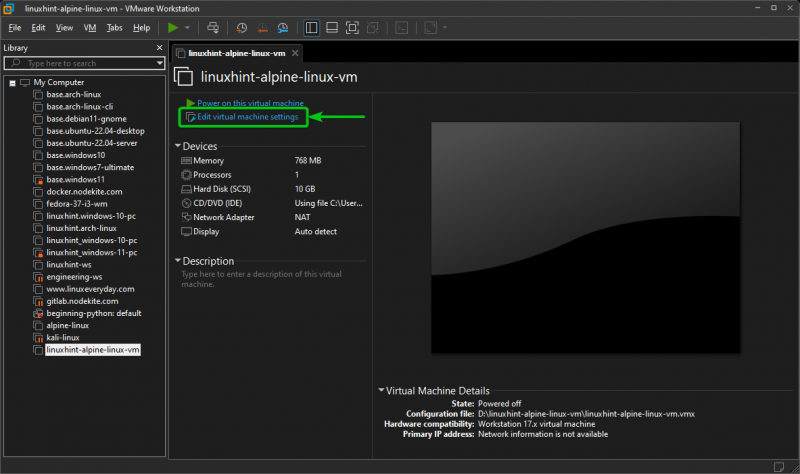
CD/DVD (IDE) হার্ডওয়্যার নির্বাচন করুন এবং 'রিমুভ' এ ক্লিক করুন।
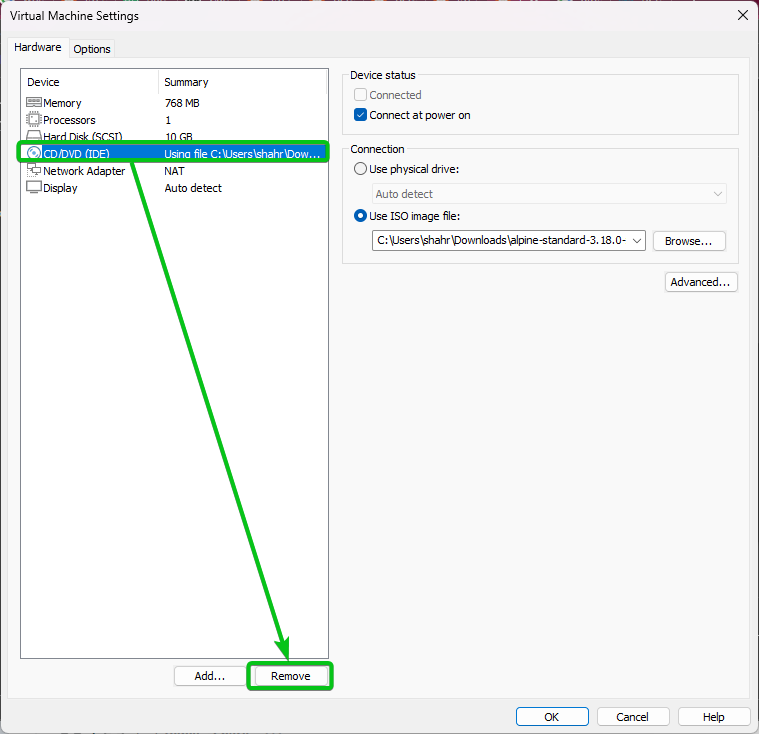
পরিবর্তনগুলি সংরক্ষণ করতে 'ঠিক আছে' এ ক্লিক করুন।
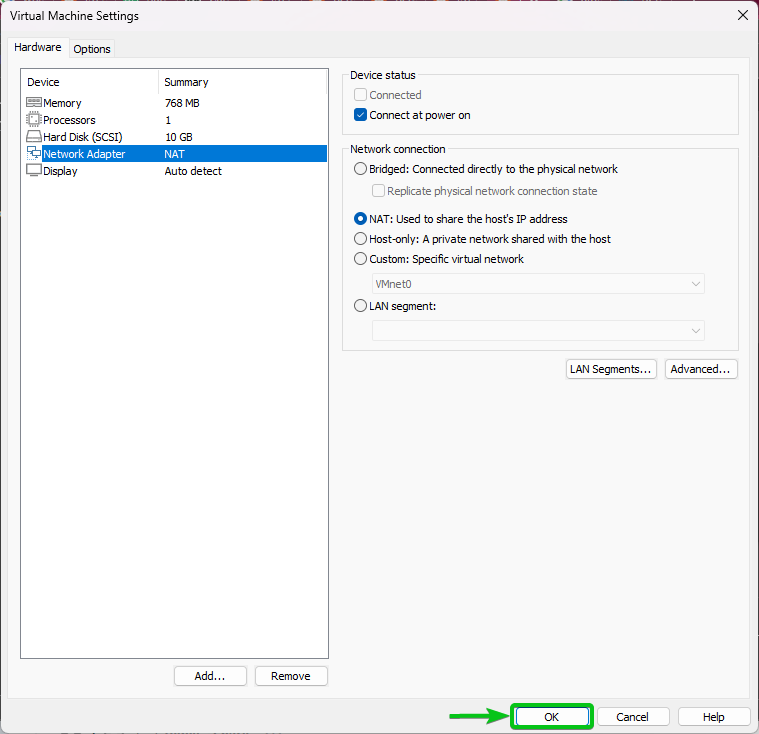
প্রথমে ভিএমওয়্যার ওয়ার্কস্টেশন প্রো ভার্চুয়াল মেশিনে চলমান আলপাইন লিনাক্স দেখুন
আলপাইন লিনাক্স ভার্চুয়াল মেশিন চালু করতে, এটিকে VMware ওয়ার্কস্টেশন প্রো অ্যাপে খুলুন এবং 'এই ভার্চুয়াল মেশিনে পাওয়ার' এ ক্লিক করুন।
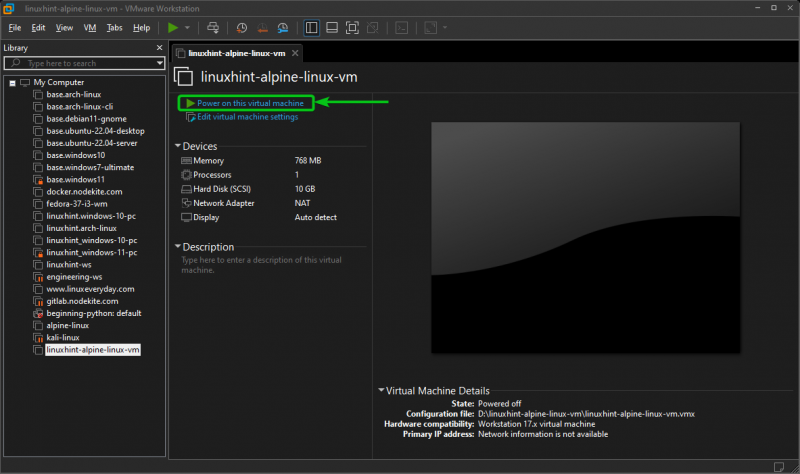
ভার্চুয়াল মেশিন চালু করা উচিত এবং আলপাইন লিনাক্স ডিস্ক থেকে বুট করা উচিত।
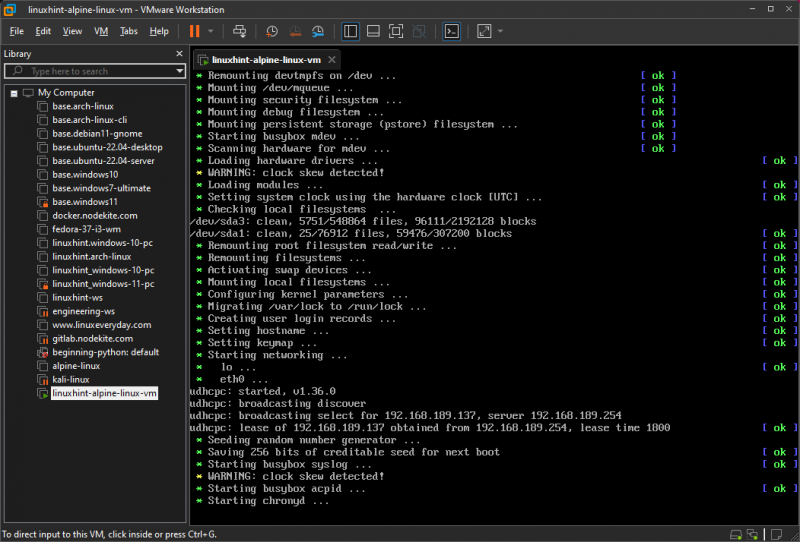
শীঘ্রই, আপনি Alpine Linux লগইন প্রম্পট দেখতে পাবেন।
আলপাইন লিনাক্সে লগইন করতে, লগইন ব্যবহারকারীর নাম টাইপ করুন এবং টিপুন <এন্টার> .

লগইন পাসওয়ার্ড টাইপ করুন এবং টিপুন <এন্টার> .

আপনাকে আলপাইন লিনাক্সে লগ ইন করতে হবে।
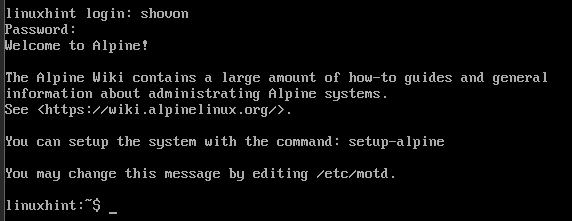
রুট হিসাবে অ্যাপলাইন লিনাক্সে লগইন করুন
আল্পাইন প্যাকেজ রিপোজিটরি কনফিগার করতে, নতুন প্যাকেজ ইনস্টল করতে, সুডো সেটআপ করতে এবং অন্যান্য প্রশাসনিক কাজ করতে রুট ব্যবহারকারী হিসাবে আলপাইন লিনাক্সে লগ ইন করা প্রয়োজন।
আপনি অ-রুট ব্যবহারকারী হিসাবে আলপাইন লিনাক্সে লগ ইন করার সময়, আপনি নিম্নলিখিত কমান্ডের মাধ্যমে রুট ব্যবহারকারী হিসাবে আলপাইন লিনাক্সে লগইন করতে পারেন:
$ তার - মূলরুট পাসওয়ার্ড টাইপ করুন এবং টিপুন <এন্টার> .
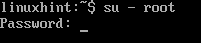
আপনাকে রুট ব্যবহারকারী হিসাবে আলপাইন লিনাক্সে লগ ইন করতে হবে।
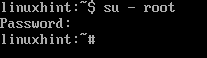
আলপাইন লিনাক্সে কমিউনিটি প্যাকেজ সংগ্রহস্থল সক্রিয় করা হচ্ছে
আলপাইন লিনাক্স কমিউনিটি প্যাকেজ সংগ্রহস্থলে আপনার প্রয়োজন হতে পারে এমন অনেক প্যাকেজ রয়েছে। সুতরাং, এটি সক্ষম করা একটি ভাল ধারণা।
প্রথম, রুট ব্যবহারকারী হিসাবে আলপাইন লিনাক্সে লগ ইন করুন .
আলপাইন লিনাক্স কমিউনিটি প্যাকেজ সংগ্রহস্থল সক্ষম করতে, খুলুন /etc/apk/repositories নিম্নরূপ 'Vi' পাঠ্য সম্পাদক সহ ফাইল:

প্রথম অক্ষরে নেভিগেট করতে আপনার কীবোর্ডের তীর কীগুলি ব্যবহার করুন ( # ). # .
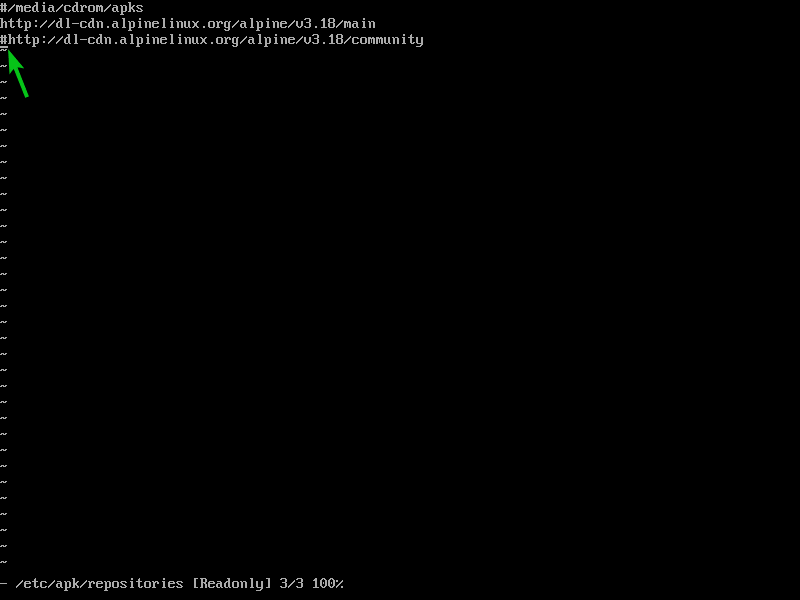
একবার তৃতীয় লাইন থেকে # মুছে ফেলা হলে, /etc/apk/repositories ফাইলটি নিম্নরূপ দেখতে হবে।
পরিবর্তনগুলি সংরক্ষণ করতে, টাইপ করুন ':wq!' এবং টিপুন <এন্টার> .
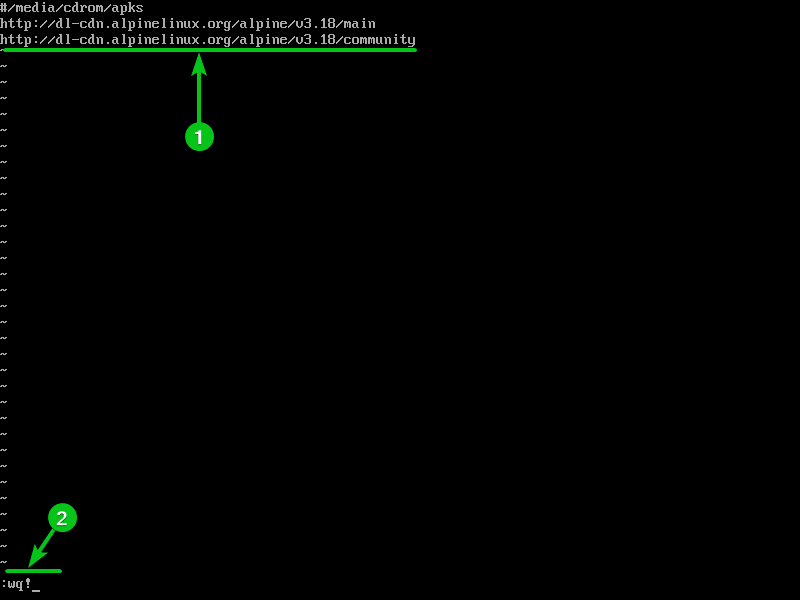
আলপাইন লিনাক্স প্যাকেজ রিপোজিটরি ক্যাশে আপডেট করা হচ্ছে
আলপাইন লিনাক্স প্যাকেজ সংগ্রহস্থল ক্যাশে আপডেট করতে, রুট ব্যবহারকারী হিসাবে লগইন করুন এবং নিম্নলিখিত কমান্ড চালান।
$ apk আপডেটআলপাইন লিনাক্স প্যাকেজ সংগ্রহস্থল ক্যাশে আপডেট করা উচিত।

আলপাইন লিনাক্সে সুডো সক্ষম করা হচ্ছে
সুডো নন-রুট ব্যবহারকারীকে সুপার ইউজার (রুট) সুবিধা সহ কমান্ড চালানোর অনুমতি দেয়। অন্যান্য লিনাক্স ডিস্ট্রিবিউশন যেমন উবুন্টু/ডেবিয়ান, ফেডোরা/আরএইচইএল ইত্যাদিতে, সুডো ডিফল্টরূপে সক্রিয় থাকে। তবে এটি আলপাইন লিনাক্সের ক্ষেত্রে নয়।
এই বিভাগে, আমরা আপনাকে দেখাব কিভাবে আলপাইন লিনাক্সে sudo সক্ষম করতে হয় যাতে আপনি একজন সাধারণ ব্যবহারকারী হিসাবে সুপার-ইউজার সুবিধা সহ কমান্ডগুলি চালাতে পারেন।
প্রথম, রুট ব্যবহারকারী হিসাবে লগইন করুন এবং নিম্নলিখিত কমান্ড দিয়ে sudo ইনস্টল করুন:
$ apk যোগ করুন sudoসুডো ইনস্টল করা উচিত।

নিম্নলিখিত কমান্ড দিয়ে সম্পাদনা করার জন্য sudo কনফিগারেশন ফাইল খুলুন:
$ ভিসাডো / ইত্যাদি / sudoersচিহ্নিত রেখা পর্যন্ত নীচে স্ক্রোল করতে তীর কীগুলি ব্যবহার করুন এবং৷ uncomment (# চিহ্নটি সরান) লাইনটি হিসাবে আমরা আগে করেছি।
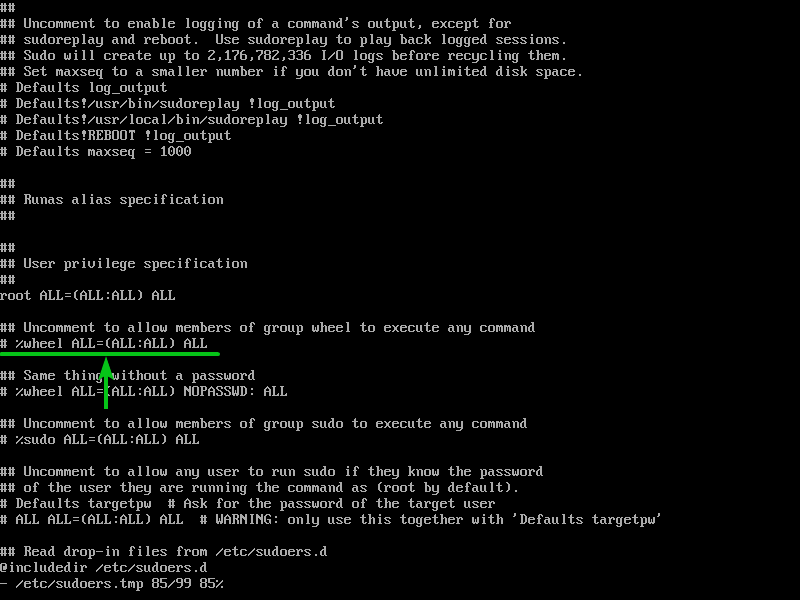
লাইনটি মন্তব্য না করা হলে, এটি নিম্নরূপ দেখা উচিত।
এখন, টাইপ করুন ':wq!' এবং টিপুন <এন্টার> ফাইল সংরক্ষণ করতে।
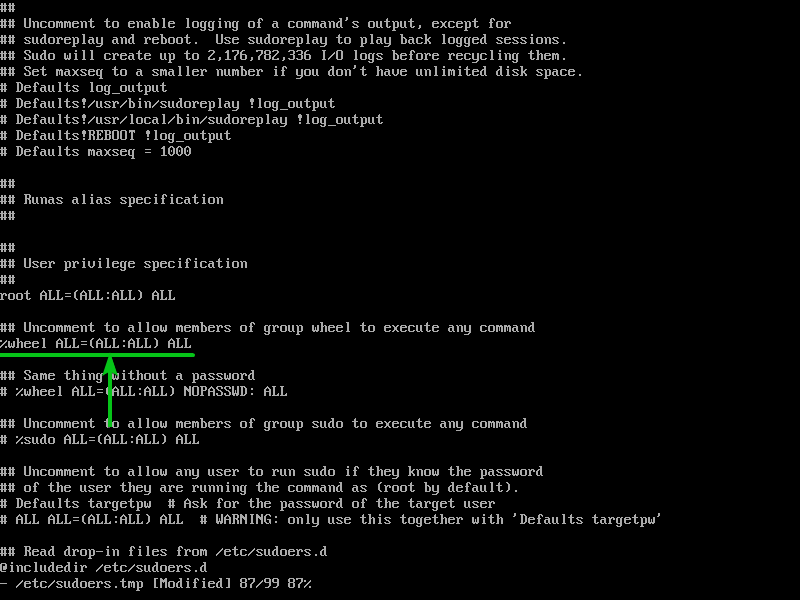
আপনার লগইন ব্যবহারকারী (অ-রুট সাধারণ ব্যবহারকারী) চাকা গ্রুপে স্বয়ংক্রিয়ভাবে যুক্ত হওয়া উচিত যেমন আপনি নিম্নলিখিত স্ক্রিনশটটিতে দেখতে পাচ্ছেন:
$ গ্রিপ চাকা / ইত্যাদি / দল 
এখন, রুট ব্যবহারকারী শেল থেকে প্রস্থান করুন এবং sudo কাজ করছে কিনা তা পরীক্ষা করুন। আপনি দেখতে পাচ্ছেন, sudo একটি পাসওয়ার্ডের জন্য অনুরোধ করছে। আপনার পছন্দের পাসওয়ার্ড টাইপ করুন।
$ প্রস্থান$ sudo ls
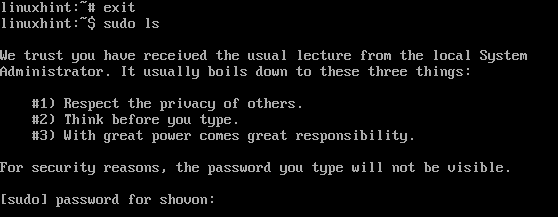
কমান্ড কোন সমস্যা ছাড়া চালানো উচিত. এর মানে হল যে sudo ঠিক কাজ করছে।
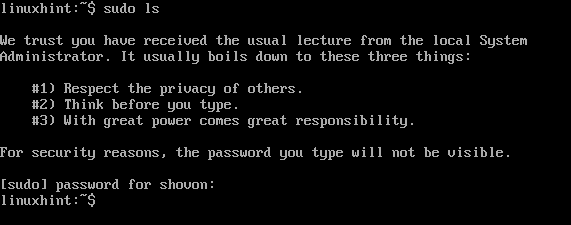
আলপাইন লিনাক্স ভার্চুয়াল মেশিনে ভিএমওয়্যার সরঞ্জাম এবং ভিএমওয়্যার ভিডিও ড্রাইভার ইনস্টল করা হচ্ছে
আলপাইন লিনাক্সে ভিএমওয়্যার টুল এবং ভিএমওয়্যার ভিডিও ড্রাইভার ইনস্টল করতে, নিম্নলিখিত কমান্ডটি চালান:
$ sudo apk open-vm-tools-plugins-all xf86-video-vmware যোগ করুনভিএমওয়্যার টুলস এবং ভিএমওয়্যার ভিডিও ড্রাইভার আলপাইন লিনাক্সে ইনস্টল করা হচ্ছে। এটি সম্পূর্ণ হতে একটু সময় লাগে।

VMware টুলস এবং VMware ভিডিও ড্রাইভার ইনস্টল করা উচিত।
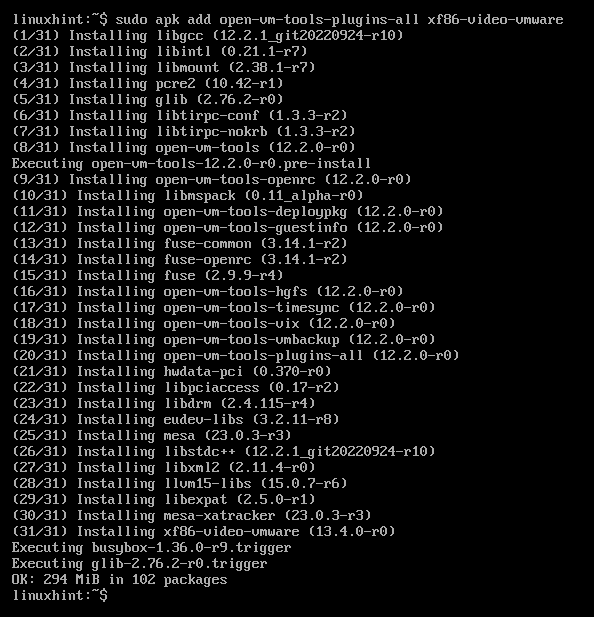
আলপাইন লিনাক্সের সিস্টেম স্টার্টআপে Open-vm-tools পরিষেবা যোগ করা হচ্ছে
আলপাইন লিনাক্স সিস্টেম পরিষেবা এবং স্টার্টআপ পরিচালনা করতে OpenRC ব্যবহার করে।
আলপাইন লিনাক্সে সক্ষম সিস্টেম স্টার্টআপ পরিষেবাগুলি পরীক্ষা করতে, নিম্নলিখিত কমান্ডটি চালান:
$ rc-স্থিতি -কআপনি দেখতে পাচ্ছেন, ভিএমওয়্যার সরঞ্জাম পরিষেবাটি আলপাইন লিনাক্সের সিস্টেম স্টার্টআপ পরিষেবাগুলিতে উপলব্ধ নেই।
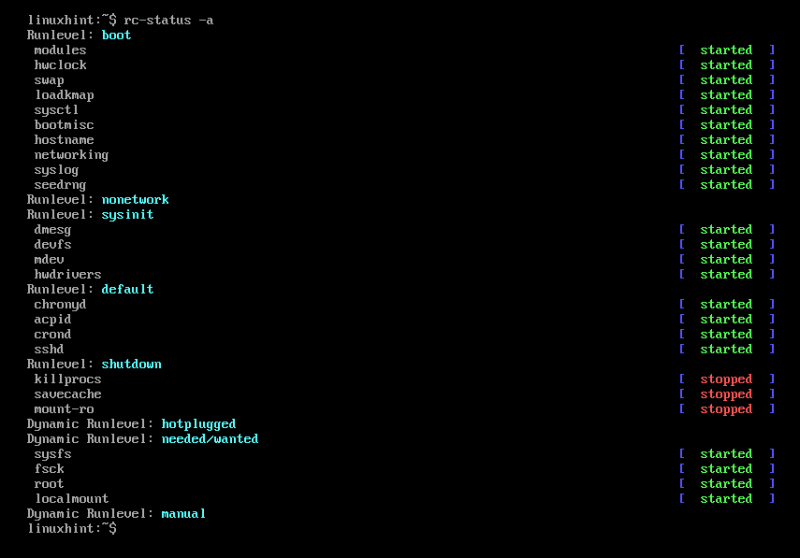
আলপাইন লিনাক্সের সিস্টেম স্টার্টআপে VMware টুলস পরিষেবা open-vm-tools যোগ করতে, নিম্নলিখিত কমান্ডটি চালান:
$ sudo rc-update যোগ করুন open-vm-tools বুটভিএমওয়্যার টুলস পরিষেবা ওপেন-ভিএম-টুলগুলি আলপাইন লিনাক্সের সিস্টেম স্টার্টআপে যোগ করা উচিত

পরিবর্তনগুলি কার্যকর করার জন্য, নিম্নরূপ আলপাইন লিনাক্স ভার্চুয়াল মেশিনটি পুনরায় বুট করুন:
$ sudo রিবুটএকবার আপনার আলপাইন লিনাক্স ভার্চুয়াল মেশিন বুট হয়ে গেলে, এতে লগইন করুন এবং আপনি দেখতে পাবেন যে VMware টুলস পরিষেবা ওপেন-ভিএম-টুলগুলি চলমান হওয়া উচিত।
$ rc-স্থিতি -ক 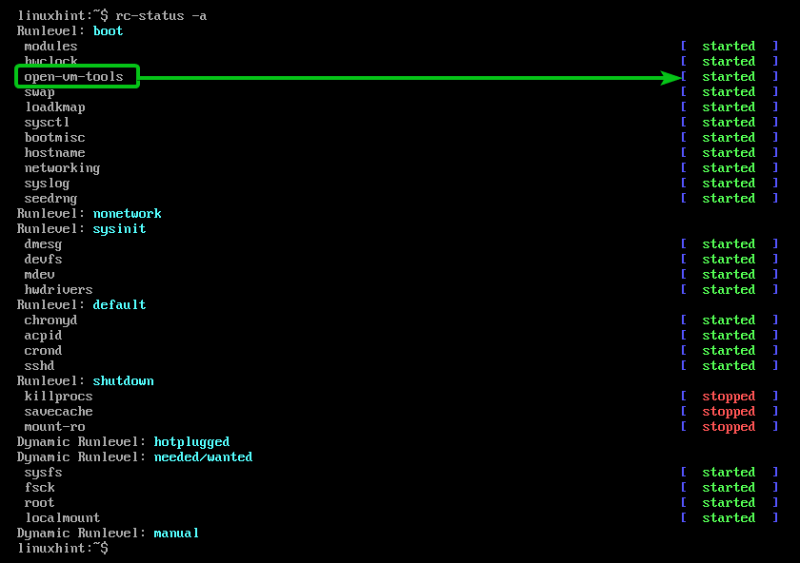
উপসংহার
আমরা আপনাকে দেখিয়েছি কিভাবে আলপাইন লিনাক্স আইএসও ইমেজ ডাউনলোড করতে হয়, একটি ভিএমওয়্যার ওয়ার্কস্টেশন 17 প্রো ভার্চুয়াল মেশিন তৈরি করতে হয় এবং ভিএমওয়্যার ওয়ার্কস্টেশন 17 প্রো ভার্চুয়াল মেশিনে আলপাইন লিনাক্স ইনস্টল করতে হয়। আমরা আপনাকে দেখিয়েছি কিভাবে আলপাইন লিনাক্সে কমিউনিটি প্যাকেজ সংগ্রহস্থল সক্রিয় করতে হয়। আমরা আপনাকে দেখিয়েছি কিভাবে আলপাইন লিনাক্সেও সুডো সক্ষম করতে হয়। অবশেষে, আমরা আপনাকে দেখিয়েছি কিভাবে আলপাইন লিনাক্সে ভিএমওয়্যার টুল ইনস্টল করতে হয় এবং আলপাইন লিনাক্সের সিস্টেম স্টার্টআপে ভিএমওয়্যার টুলস পরিষেবা যোগ করতে হয়।